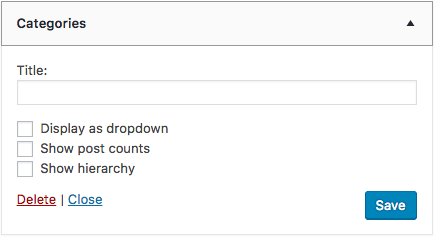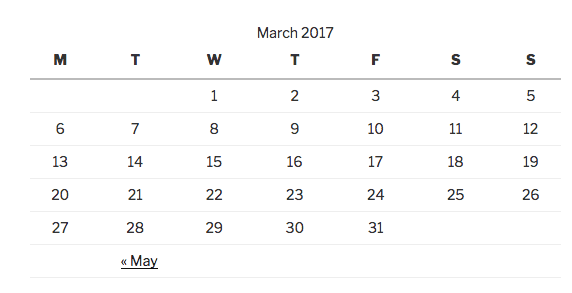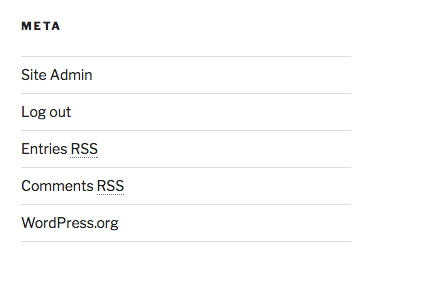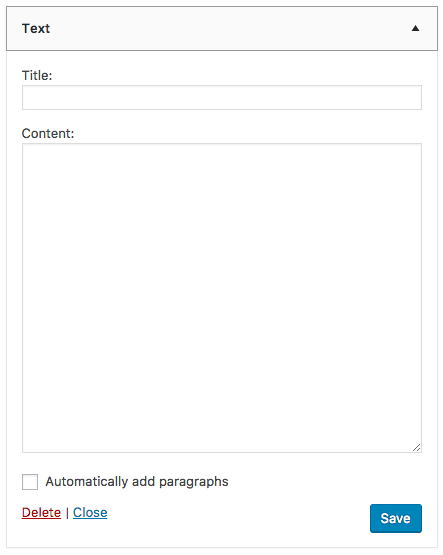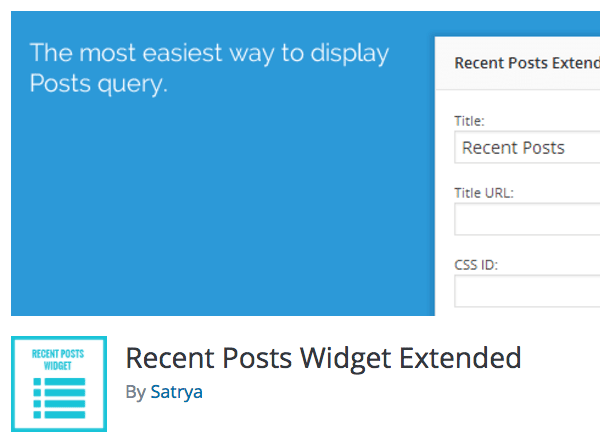Alors que de nombreux développeurs de WordPress comptent sur la fonctionnalité pratique et personnalisable des widgets, ils sont souvent tendance à en faire des plugins.
En fait, certains débutants ne pourraient probablement pas vous dire la différence entre les deux! Pour donner une brève introduction, certains widgets sont livrés par défaut avec WordPress, beaucoup sont inclus avec des plugins spécifiques et des plugins peuvent exister en tant que widget, ou ajouter des fonctionnalités qui incluent un widget. Pour clarifier davantage, un widget, en soi, n’est pas un type de plugin ou extension sur WordPress.
Sans widgets, pieds de page, et d’autres sidebars modèles de page (comme les archives du blog et des pages de catégorie) ne seraient pas les mêmes.
Donc, nous allons donner aux widgets l’attention qu’ils méritent.
Voici quelques widgets WordPress, que vous devriez utiliser dans vos projets de développement web.
Widgets WordPress: les widgets par défaut
Tout d’abord, nous allons jeter un regard sur les widgets par défaut qui viennent avec WordPress.
Widget Archives
Le widget « Archives » vous permet de partager des liens cliquables des articles, classés par mois et années. Il peut fournir une méthode alternative pour l’organisation du contenu, mais peut sembler être pollution visuelle plus que toute autre chose.
Pensez-y de cette façon: le chemin « Archives > mai 2016 » ne dit pas réellement au visiteur ce à quoi renvoi le contenu .
Le plugin « Compact Archives Widget » peut aider condensent les articles par mois et années dans un format plus attrayant visuellement.
Widget Calendrier
Le « Widget Calendar » est un autre outil pour organiser des liens vers des articles du blog. Comme avec le widget des archive, il n’aura pas également tendance à être un bon conducteur de contenu. Il est beaucoup plus efficace pour ajouter un peu de contexte sous forme d’une catégorie, étiquette, ou titre.
Widget Catégories
De nombreux blogs/sites organisent le contenu par catégorie afin que les visiteurs puissent réduire ce qu’ils souhaitent lire en ce qui est le plus pertinent pour eux. Les catégories peuvent être affichées dans une zone de widget, ou dans un menu.
Le plugin « Custom Taxonomies Menu Widget » permet de forer plus bas dans les catégories avec taxonomies personnalisées.
Widget Menu personnalisé
Le widget menu personnalisé permet d’afficher dynamiquement un menu spécifique dans une zone de widget. Les menus peuvent être modifiés à partir « Apparence> Menus » du tableau de bord WordPress, et les changements seront automatiquement répercutées sur un actif le menu dans le widget. Du point de vue du client, cela permet de changer des éléments spécifiques sur un site Web, sans chambouler la conception de zone de widget.
Widget Meta
Il est difficile de penser à une situation où le « Widget Meta » serait approprié pour un site Web destiné au client. Bien qu’il ait probablement été conçu avec des intentions nobles pour les premières versions de WordPress, voir cela sur site Web semble maintenant un peu ringard. Pour l’essentiel, ce widget comprend des liens de connexion et d’autres liens d’administration.
Mais grâce à la page d’administration WP, et le tableau de bord, pourquoi quelqu’un aurait besoin d’utiliser ce widget dans la sur son site ?
Widget Page
Le Widget Pages vous permet d’afficher les titres et les liens vers des pages par titre, order ou ID. D’une certaine manière, C’est comme un menu personnalisé qui regroupe toutes les pages. Il est important de noter que vous pouvez exclure les pages de ce menu par leur ID.
Widget Commentaires Récents
Le Widget Commentaires Récents vous permet d’afficher les commentaires les plus récents sur votre blog. Ce widget doit être utilisé probablement si vous obtenez un volume constant de commentaires, afin d’encourager les nouveaux visiteurs à consulter les articles de blog, et laisser à commentaires.
Widget RSS
Le Widget RSS permet d’afficher le contenu d’un autre flux RSS. Vous pouvez donner un titre au widget, définir le nombre d’éléments RSS à afficher, et si vous souhaitez afficher le contenu, les données de l’auteur, ou informations sur la date.
Si votre site a un blog, Ce n’est probablement pas une bonne idée de diriger le trafic ailleurs. Mais le widget RSS Widget pourrait être un bon moyen pour un site qui ne dispose pas d’un blog, et veut s’aligner avec une autre source de contenu de la même niche.
Widget de Recherche
Si votre site a beaucoup de contenu, le widget Search peut permettre aux visiteurs de trouver des choses spécifiques qu’ils recherchent. Sa fonctionnalité est assez basique et un bon début avec un site simple
Widget Nuage d’étiquettes
Le widget « Nuage d’étiquettes » vous permet d’afficher un nuage d’étiquettes ou catégories. Tout comme le widget catégories, il permet aux visiteurs de naviguer à travers le contenu et de découvrir. Bien que de nombreux sites WordPress aient fait usage de ce widget dans le passé, une approche plus moderne pour la découverte du contenu/navigation se fait en utilisant le widget des catégories ou du contenu annexe.
Widget texte
Le widget texte est le plus polyvalent de tous les widgets WordPress. Il vous permet d’ajouter du code HTML ou CSS arbitraire à une zone widget widget.
Widget articles récents
WordPress est équipé d’un widget de base avec les articles récents qui peuvent être remplacé par le plugin « Recent Posts Widget Extended ». La fonctionnalité de base vous permet de désigner un titre pour la section, de désigner le nombre d’articles à afficher et d’afficher ou non la date de publication. Il est le plus souvent sur les barres latérales ou la section du pied de page.
Posts récents Widget Extended est le rêve d’un développeur, acceptant le CSS personnalisé, une option pour le lien de lecture, un meilleur affichage de l’image à la une, et plus encore.
C’est tout pour ce guide sur les widgets par défaut de WordPress. Si vous souhaitez savoir comment ajouter plus de widget sur votre blog WordPress, vous pouvez lire ce tutoriel.